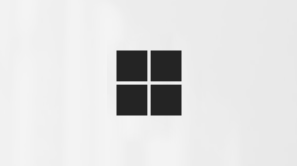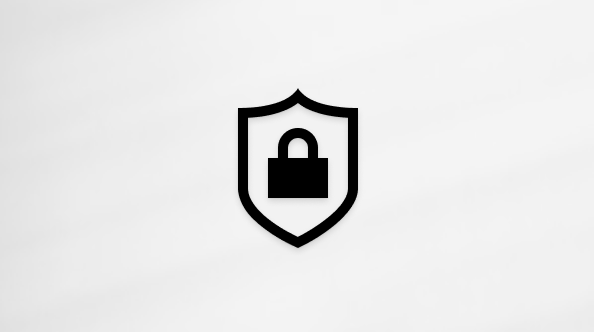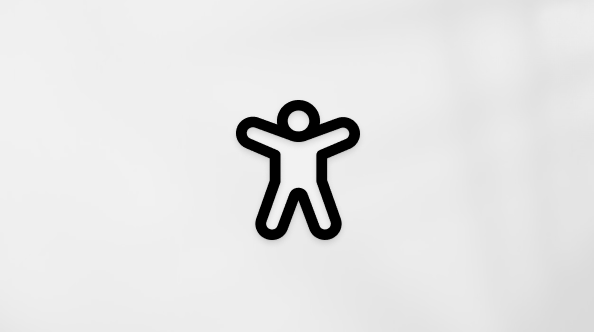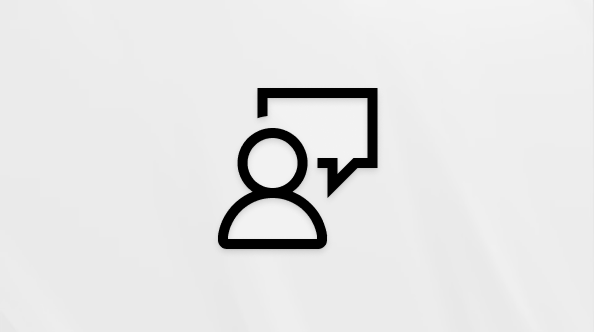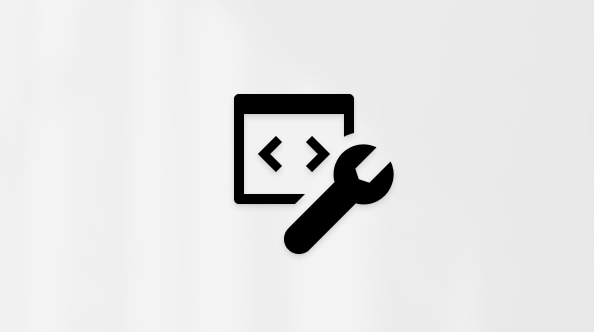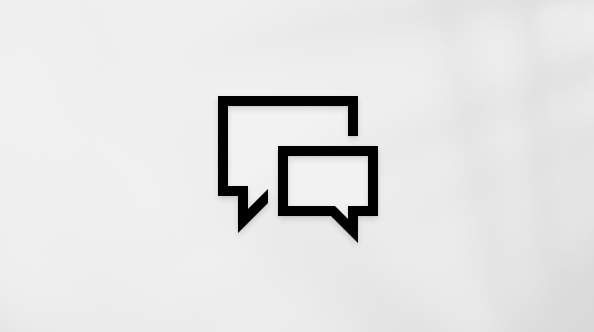OneDrive est un outil puissant qui vous permet de stocker, de partager et d’accéder à vos fichiers en tout lieu. Avec l’application mobile OneDrive, vous pouvez conserver vos fichiers à portée de main sur votre smartphone ou tablette. Ce guide vous guide tout au long des étapes de prise en main de OneDrive sur votre appareil mobile.
Prise en main
-
Ouvrez le Google Play Store sur votre appareil Android.
-
Recherchez OneDrive.
-
Appuyez sur Installer pour télécharger et installer l’application.
Pour en savoir plus sur l’utilisation de OneDrive sur votre appareil Android, consultez Mobile et Mac pour OneDrive.
-
Ouvrez le App Store sur votre iPhone ou iPad.
-
Recherchez OneDrive.
-
Appuyez sur Obtenir pour télécharger et installer l’application.
-
Connexion à OneDrive
-
Ouvrez l’application OneDrive.
-
Appuyez sur Se connecter.
-
Entrez l’adresse e-mail et le mot de passe de votre compte Microsoft.
-
Appuyez sur Se connecter.
Pour en savoir plus sur l’utilisation de OneDrive sur votre appareil iOS, consultez Mobile et Mac pour OneDrive.
Utilisation de OneDrive sur mobile
-
Ouvrez l’application OneDrive.
-
Appuyez sur l’icône (+) en bas de l’écran.
-
Sélectionnez Télécharger.
-
Choisissez les fichiers que vous souhaitez charger à partir de votre appareil.
-
Ouvrez l’application OneDrive.
-
Parcourez vos dossiers ou utilisez la barre de recherche pour rechercher des fichiers spécifiques.
-
Appuyez sur un fichier pour l’ouvrir.
-
Ouvrez l’application OneDrive.
-
Accédez au fichier que vous souhaitez partager.
-
Appuyez sur les trois points (...) en regard du nom de fichier.
-
Sélectionnez Partager.
-
Choisissez la façon dont vous souhaitez partager le fichier (par exemple, par e-mail, lien ou d’autres applications).
-
Ouvrez l’application OneDrive.
-
Accédez au fichier auquel vous souhaitez accéder hors connexion.
-
Appuyez sur les trois points (...) en regard du nom de fichier.
-
Sélectionnez Rendre disponible hors connexion.
-
Ouvrez l’application OneDrive.
-
Appuyez sur l’icône (+) en bas de l’écran.
-
Sélectionnez Créer un dossier.
-
Entrez un nom pour le dossier, puis appuyez sur Créer.
-
Ouvrez l’application OneDrive.
-
Accédez au fichier que vous souhaitez supprimer.
-
Appuyez sur les trois points (...) en regard du nom de fichier.
-
Sélectionnez Supprimer.
-
Ouvrez l’application OneDrive.
-
Appuyez sur l’icône Moi en bas à droite de l’écran.
-
Sélectionnez Corbeille.
-
Appuyez sur les trois points (...) en regard du fichier que vous souhaitez restaurer.
-
Sélectionnez Restaurer.
Conseils et astuces
-
Utilisez la fonctionnalité Chargement de l’appareil photo pour enregistrer automatiquement des photos et des vidéos de votre appareil sur OneDrive.
-
Activez les notifications pour rester à jour sur les fichiers et dossiers partagés.
-
Utilisez la fonctionnalité Analyser pour numériser des documents et les enregistrer directement dans OneDrive.
Résolution des problèmes
Si vous rencontrez des problèmes lors de l’utilisation de OneDrive sur votre appareil mobile, consultez Résoudre les problèmes liés à l’application mobile OneDrive pour obtenir des étapes de dépannage et un support plus détaillés.